

|
Office Visio 是Office軟件系列中的負(fù)責(zé)繪制流程圖和示意圖的軟件,是一款便于IT和商務(wù)人員就復(fù)雜信息、系統(tǒng)和流程進(jìn)行可視化處理、分析和交流的軟件。使用 Office Visio 圖表,可以促進(jìn)對(duì)系統(tǒng)和流程的了解。 不少人的工作中都在使用Microsoft Office Visio軟件,但是你們曉得Microsoft Office Visio中怎么樣繪制花瓣形狀的呢?以下內(nèi)容就為你們帶來(lái)了Microsoft Office Visio繪制畫板形狀的具體流程介紹。 我們需要先打開Microsoft Office Visio軟件,新建一個(gè)“基本框圖”的工程文件,如圖所示。 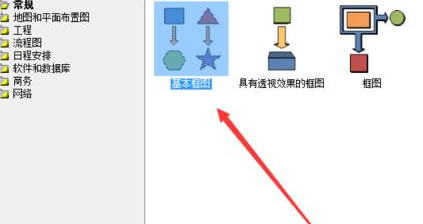 接下來(lái)我們從左側(cè)形狀欄中將“圓形”拉入右側(cè)的圖形編輯區(qū)域,如圖所示。 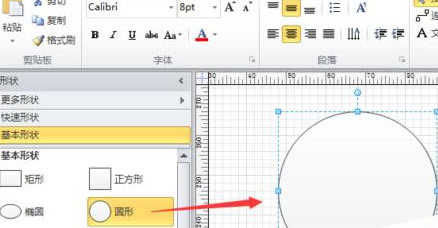 然后我們選中圓形,單擊鼠標(biāo)右鍵,選擇“形狀”-“線條”選項(xiàng),對(duì)其線型進(jìn)行編輯,如圖所示。 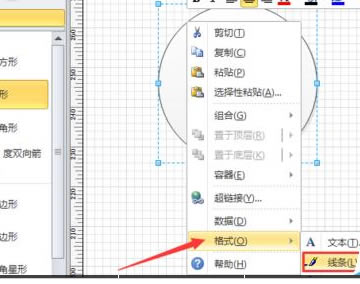 線型主要是調(diào)整為“黑色”、“1pt粗”和“直線”,如圖所示。 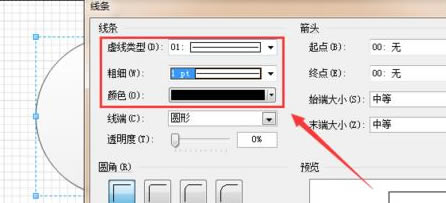 接著我們選中圓形,單擊鼠標(biāo)右鍵,選擇“形狀”-“填充”選項(xiàng),對(duì)其內(nèi)部進(jìn)行編輯,如圖所示。 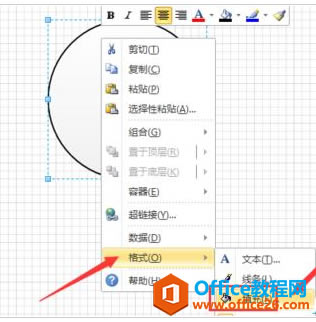 填充選項(xiàng)中,我們只需要將其調(diào)整為“空”填充即可。 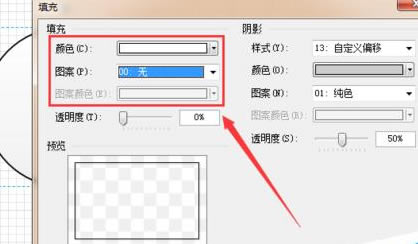 接著我們將圓形復(fù)制粘貼為數(shù)個(gè),調(diào)整其位置為如圖所示樣式。 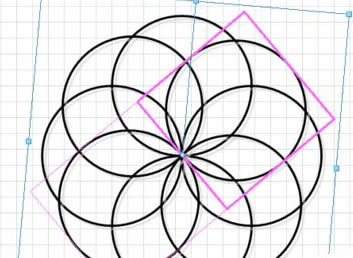 最后我們調(diào)整好以后,根據(jù)需要變化大小和角度即可。 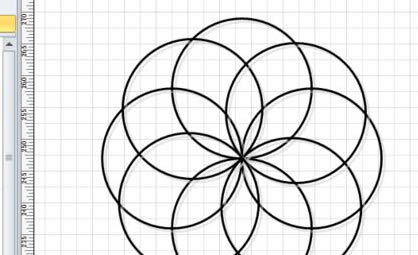 Visio幫助您創(chuàng)建具有專業(yè)外觀的圖表,以便理解、記錄和分析信息、數(shù)據(jù)、系統(tǒng)和過(guò)程。 |
溫馨提示:喜歡本站的話,請(qǐng)收藏一下本站!